使用电脑模式
| 使用电脑模式 |
手机完成投屏后,在手机点击,选择电脑模式,使用大屏办公。
电脑模式下,手机和大屏独立操作,互不干扰。手机内容在大屏上,显示为与电脑桌面相似的布局。
例如:大屏模拟电脑桌面进行文档编辑,手机显示聊天界面。投屏过程中的通知、来电、聊天消息会以红点提示显示在通知栏,不会被实时投射到大屏。
使用手机模拟触控板
手机使用电脑模式连接至大屏后,如果没有接入物理键盘鼠标,可以使用手机触控板来模拟鼠标操作或键盘输入,帮助您轻松办公。
-
通过固定手势可以模拟鼠标完成如下任意操作。
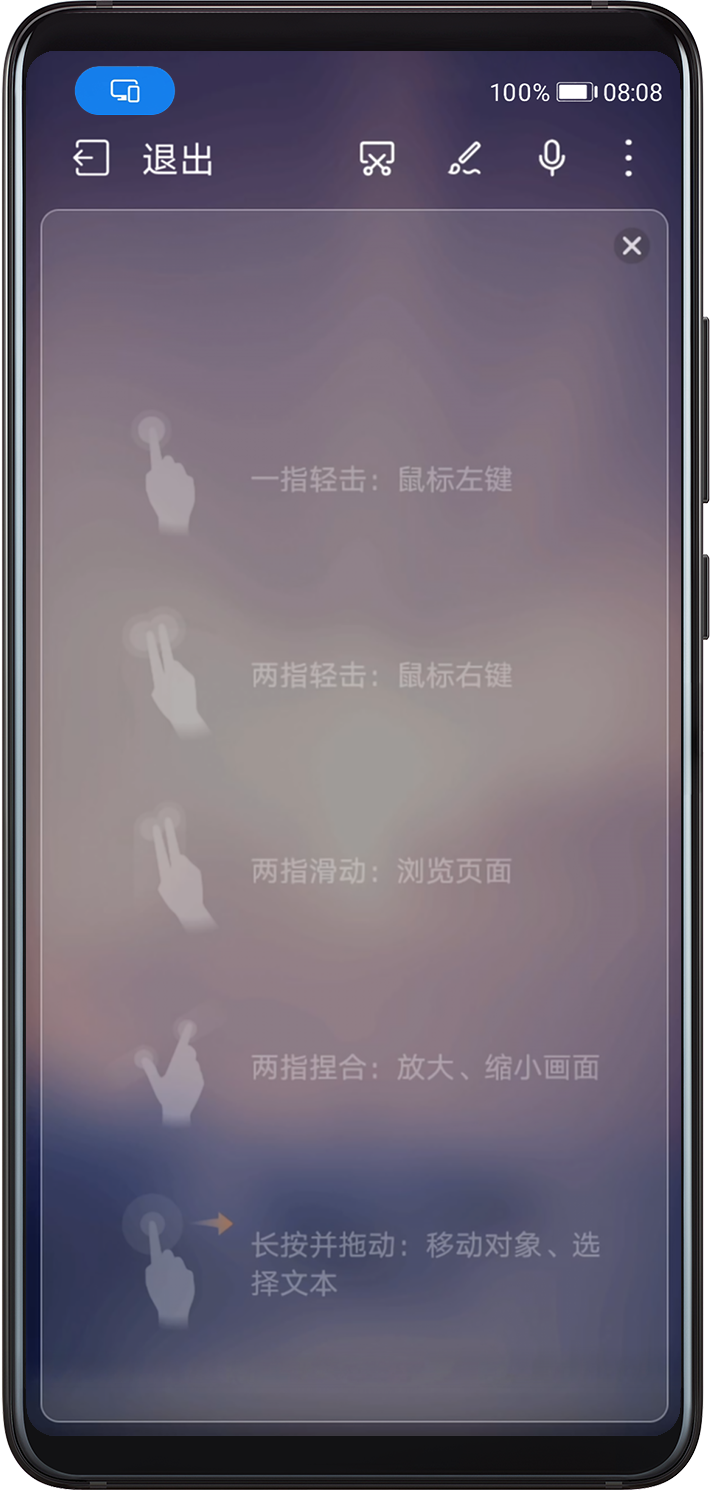
配图仅供参考,请以产品实际为准。
-
未连接外接键盘,需要输入时,在大屏设备的文本输入界面点击输入框,触控板应用会自动弹出软键盘。
如果连接了外接键盘且未拔掉,软键盘无法弹出,需要通过外接键盘输入。
在大屏上使用手机办公
-
多窗口:打开多个浏览器窗口或办公软件,用手拖动或点击当前需要的页面,按需要打开或隐藏页面,多窗口并行操作更高效。
-
文件管理:把文件保存在桌面,也可以在桌面上创建文件、文件夹,或者对文件进行删除、重命名等操作。
-
快捷搜索:在开始菜单栏搜索框中,可以搜索文件、图片、音视频文件以及开始菜单中的应用等。
-
创建应用快捷方式:从开始菜单栏中长按、拖拽应用到桌面,即可创建应用快捷方式。也可右键点击应用图标,选择发送到桌面,创建应用快捷方式。
-
应用快投:在手机上长按应用图标后点击投屏菜单,可以将该应用投射到大屏上并打开。
-
语音控制:通过语音可以完成应用打开、最大化、最小化、全屏、关闭、返回、显示桌面等操作。如在大屏上投射 PPT 后,说出翻页指令,例如“上一页”或“下一页”,PPT 会根据语音进行翻页。
退出电脑模式
完成大屏办公后,点击,选择手机模式,退出电脑模式。





























































































































